win7原版重装系统之U启动盘制作图文教程(下)
我们知道可以用U盘来安装win7系统,在这之前我们需要把U盘制作成启动盘,比如可以用软碟通ultraiso来制作。下面小编就以安装官方win7系统为例,继续跟大家介绍ultraiso制作u盘安装win7系统教程。
由之前制作好的U盘启动盘,在需要装win7系统的电脑上插入U盘启动盘,重启按F12或F11或Esc等快捷键调出启动菜单,选择U盘启动,如果不是这些启动键,参考上面“启动设置”教程;
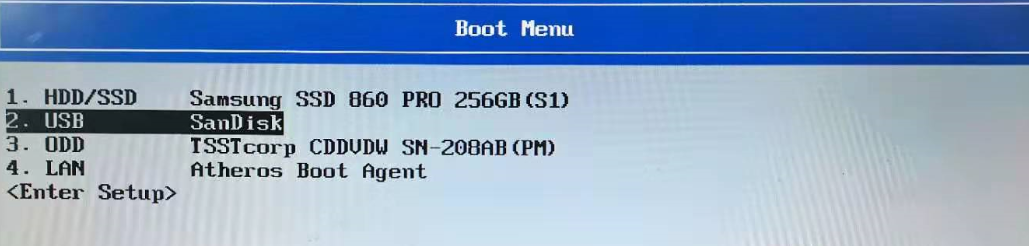
2.从U盘启动直接进入win7安装界面,语言、输入方法默认无需修改,直接点击下一步;

3.到这个界面,点击“现在安装”;

4.安装类型要选择“自定义(高级)”,才能执行硬盘分区操作;
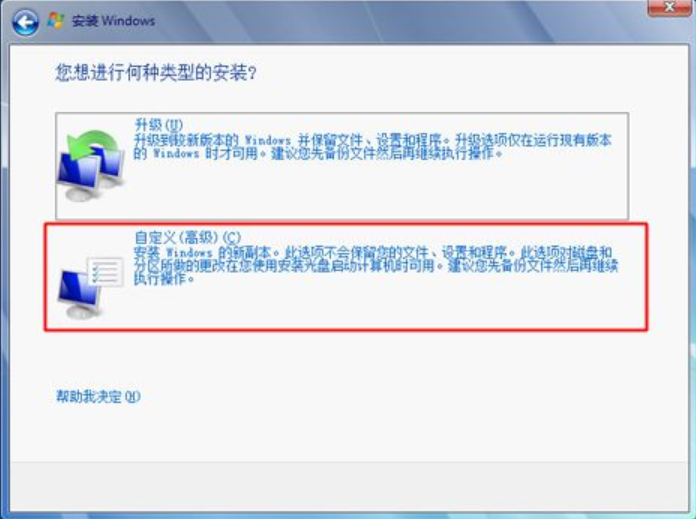
5.在分区界面,点击“驱动器选项”,如果不用分区,直接执行第7步,如果需要全盘分区,删除所有分区,最后点击“新建”,输入分区大小,1G=1024MB,点击应用;
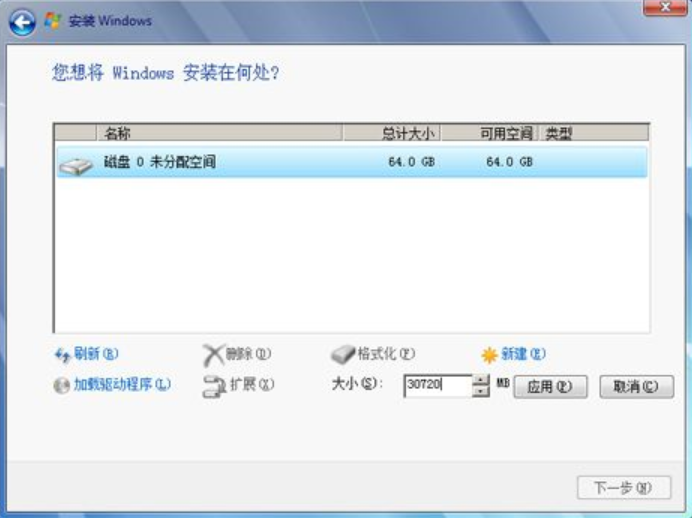
6.提示要建立额外的分区,点击确定;

7.进入到这个界面,开始执行win7的安装过程,安装过程会重启多次,该图显示到完成安装重启时把U盘拔出来,不拔U盘的话,部分电脑会一直重复这个展开过程;
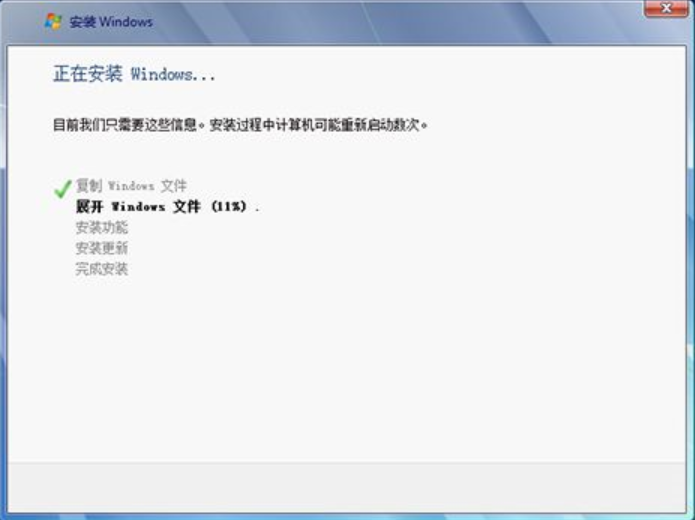
8.重启进入到系统配置界面,根据提示进行设置;
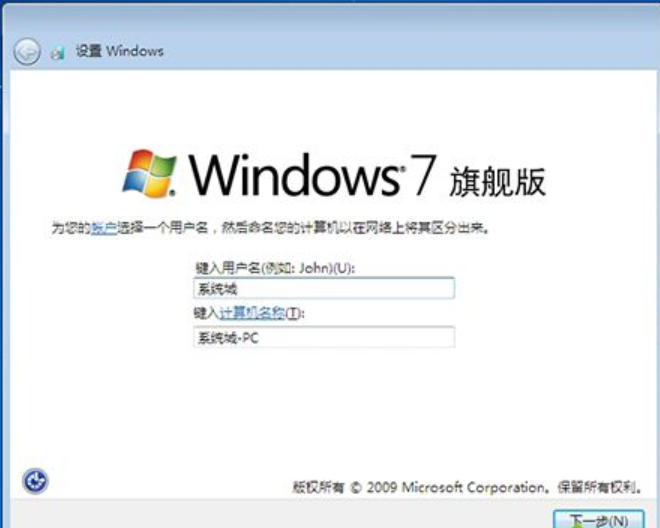
9.完成配置后,启动进入win7桌面,安装就完成了,最后打开win7激活工具执行系统激活。

10.原版win7不带网卡驱动,所以不能上网,不带无线网卡,在此处可以安装离线版万能驱动,点击此处(提取码:3g6w)下载安装即可。
激活win7系统工具点击此处
除特别注明外,本站所有文章均为技术藤原创,转载请注明出处来自https://www.jishuteng.com/article/18.html
分享到微信朋友圈
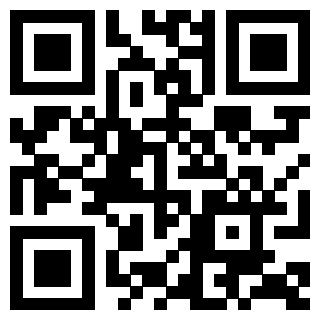 扫一扫,手机阅读
扫一扫,手机阅读
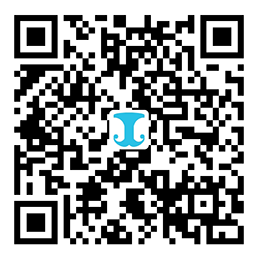 支付宝打赏
支付宝打赏
 微信打赏
微信打赏


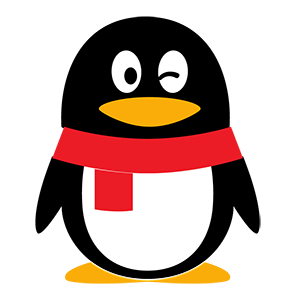
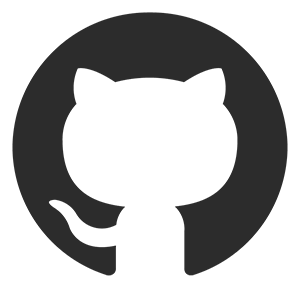
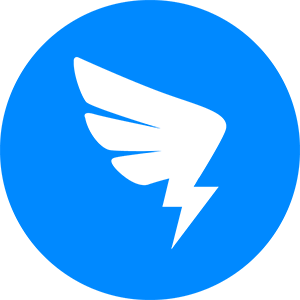
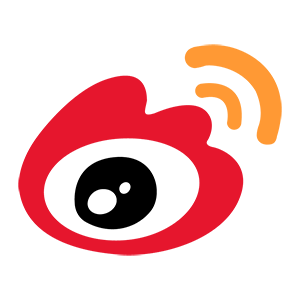
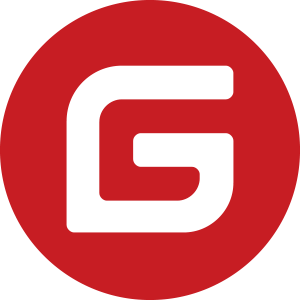
参与评论 0条评论